Cum să creezi o poveste pe Facebook

Poveștile de pe Facebook pot fi foarte distractive de realizat. Iată cum poți crea o poveste pe dispozitivul tău Android și pe computer.
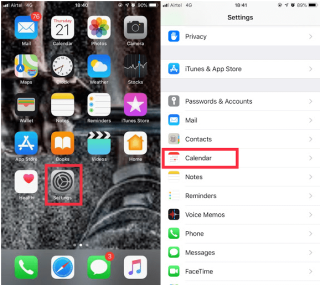
Treci de la iOS la Android? În timp ce schimbați platforma, vă asigurați că doriți să obțineți toate lucrurile importante pe care le doriți pe noul telefon, inclusiv calendarul, contactele și multe altele.
În această postare, vom vorbi despre cum să obțineți intrările din calendarul iPhone-ului dvs. pe telefonul Android.
Pași pentru a transfera calendarul iCloud de pe iPhone pe telefonul Android
Deși nu puteți sincroniza intrările din calendar de pe iPhone pe telefonul Android, le transferați cu ușurință.
Trebuie să aveți un cont Google pentru a vă opera telefonul Android. Dacă nu aveți deja contul, atunci trebuie să creați unul.
Pasul 1: Accesați Setări din ecranul de pornire.
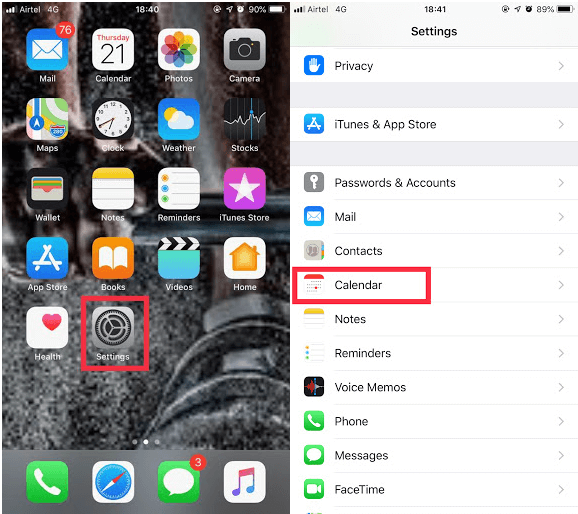
Pasul 2: Găsiți Calendar.
Pasul 3: Accesați Calendarul implicit și atingeți-l.
Pasul 4: Atingeți contul Gmail pe care doriți să îl utilizați pentru calendarul dvs. Google.
Odată terminat, toate înregistrările importante ale calendarului dvs. pot fi văzute în calendarul contului Google.
Citeste si:-
Cum să comuți de la iPhone la Android Ați cumpărat un Android? Schimbarea platformei? Vrei să știi cum să-ți transferi datele de pe iPhone pe Android? Citiți asta pentru...
Pași pentru a vă transfera calendarul iCloud folosind Mac sau PC
Pasul 1: Conectați-vă la contul iCloud.
Pasul 2: Accesați Calendar.
Pasul 3: Găsiți butonul de difuzare de lângă Calendar pe care doriți să îl partajați.
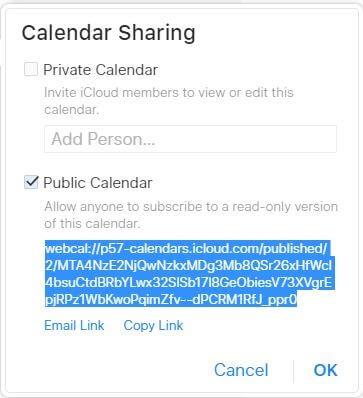
Pasul 4: Bifați caseta de lângă Public Calendar.
Pasul 5: Va apărea o adresă URL, copiați-o și inserați-o în bara de adrese a browserului. Nu apăsați Enter
Pasul 6: Mai întâi localizați și înlocuiți „webcal” la începutul URL-ului cu Http și apoi apăsați Enter.
Pasul 7: Fie vi se va cere să descărcați un fișier ICS, fie acesta se va descărca automat în folderul implicit.
Citeste si:-
9 lucruri pe care le puteți face în timp ce vorbiți... Știați că puteți efectua mai multe sarcini în timp ce vorbiți pe iPhone? Citiți asta pentru a afla lista sarcinilor...
Pasul 8: Localizați calendarul iCloud și eliminați bifa de lângă Public Calendar.
Pasul 9: Conectați-vă la contul Gmail.
Pasul 10: Localizați butonul aplicații (pătrat format din nouă pătrate mai mici) din colțul din dreapta sus al ecranului.
Pasul 11: Faceți clic pe Calendar.
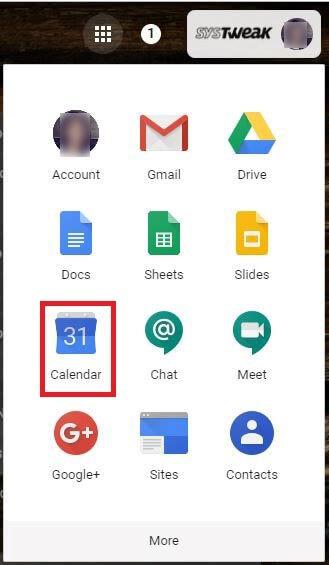
Pasul 12: Găsiți butonul Setări din colțul din dreapta sus al ecranului și apoi faceți clic pe Setări.
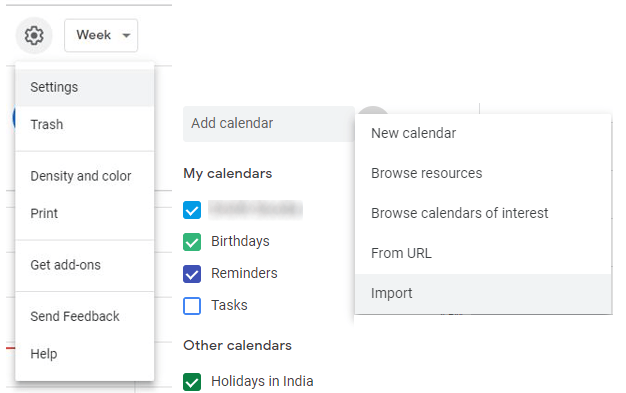
Pasul 13: Acum navigați și faceți clic pe fila Calendare.
Pasul 14: Faceți clic pe opțiunea Import Calendar. Vă va cere să alegeți un fișier sau să căutați pentru a găsi fișiere.
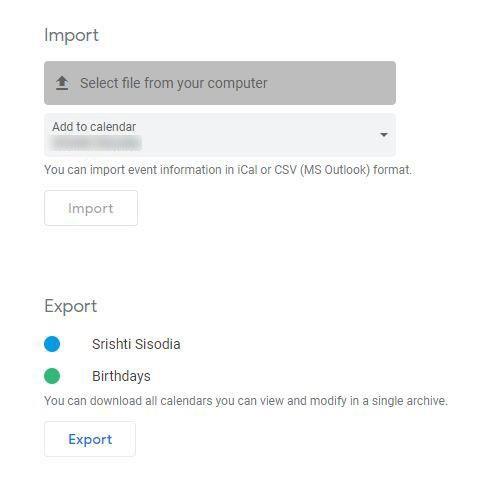
În acest fel, puteți obține toate evenimentele din calendar pe contul dvs. Google pe Android. În cazul în care aveți mai multe calendare iPhone, trebuie să urmați aceiași pași pentru a le obține pe toate.
Poveștile de pe Facebook pot fi foarte distractive de realizat. Iată cum poți crea o poveste pe dispozitivul tău Android și pe computer.
Aflați cum să dezactivați videoclipurile care se redau automat în Google Chrome și Mozilla Firefox cu acest tutorial.
Rezolvă o problemă în care Samsung Galaxy Tab S8 rămâne blocat pe un ecran negru și nu se pornește.
Citește acum pentru a învăța cum să ștergi muzică și videoclipuri de pe Amazon Fire și tabletele Fire HD pentru a elibera spațiu, a face curățenie sau a îmbunătăți performanța.
Un tutorial care arată două soluții pentru a împiedica permanent aplicațiile să se pornească la start pe dispozitivul dumneavoastră Android.
Acest tutorial îți arată cum să redirecționezi un mesaj text de pe un dispozitiv Android folosind aplicația Google Messaging.
Ai un Amazon Fire și dorești să instalezi Google Chrome pe acesta? Află cum să instalezi Google Chrome prin fișier APK pe dispozitivele Kindle.
Cum să activați sau să dezactivați funcțiile de corectare a scrierii în sistemul de operare Android.
Când Samsung a lansat noua sa linie de tablete de vârf, a fost multă entuziasm. Nu doar că Galaxy Tab S9 și S9+ aduc actualizările așteptate față de linia Tab S8, dar Samsung a introdus și Galaxy Tab S9 Ultra.
Un tutorial care te ghidează cum să activezi Opțiunile pentru Dezvoltatori și Debugging USB pe tableta Samsung Galaxy Tab S9.







